bootmgr が紛失して起動できない場合の対処方法
bootmgr が失われ、ブートできないということは、ハードディスクのマスター ブート レコードが正しくないことを意味し、その結果、システムがブートできなくなります。解決策: 1. 「ctrl alt delete」キーを押します。再起動するには、2. 「F2」を直接押して BIOS に入り、システム起動シーケンスを見つけて、システム起動ディスクを選択します。完了したら、F10 を押して保存して終了します。3. システム起動オプションを入力して、「スタートアップ修復」を選択します。 」。
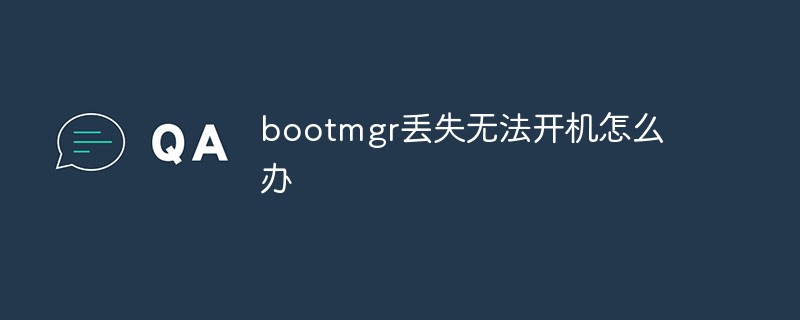
#このチュートリアルの動作環境: Windows 10 システム、Dell G3 コンピューター。
bootmgr が紛失して起動できない場合はどうすればよいですか?
コンピューターの電源を入れるか再起動すると、「Bootmgr が見つかりません。これは、ハードディスクのマスター ブート レコード (MBR) が間違っているため、システムを起動できないことを意味します」と表示されます。マスター ブート レコードのみを再構築できるのはどれですか? システム ファイルが欠落しているため、システムの起動に失敗する可能性があります。具体的な方法は次のとおりです:
1. これは、bootmgr (ブート マネージャー) ファイルが失われているため、[ctrl] [alt] [delelte] キーを押して再起動する必要があることを意味します。
2. それでも起動できない場合は、起動プロセス中に [F2] を直接押して BIOS に入り、システム起動シーケンスを見つけてシステム起動ディスクを選択し、F10 キーを押して保存して終了します。 。
3. [F8] を使用してシステムのスタートアップ オプションを入力し、[詳細オプション] を選択することもできます。[スタートアップ修復]、[システムの復元] などのオプションを選択して、できるかどうかを確認してください。正常にシステムに入ります。
起動プロセス
電源スイッチを押すと、電源装置がマザーボードやその他のデバイスに電力を供給し始めますが、このとき電圧は安定していません。チップセットは CPU に RESET 信号を送信して維持し、CPU が自動的に初期状態に戻るようにしますが、現時点では CPU は命令をすぐには実行しません。
チップセットは、電源が安定して供給され始めたことを検出すると (もちろん、不安定から安定へのプロセスにはほんの一瞬しかかかりません)、RESET 信号を削除します (コンピューター パネルの [リセット] ボタンがオンになっている場合)。手動で押された場合(マシンを再起動するには、ボタンが放されるとチップセットは RESET 信号を削除します)、CPU は直ちにアドレス FFFF0H から命令の実行を開始します。
前回の紹介からもわかるように、このアドレスは実際にはシステム BIOS のアドレス範囲内にあり、AwardBIOS であっても AMIBIOS であっても、ここに置かれているのは実際の起動にジャンプする単なるジャンプ命令です。システム BIOS のコード。
関連知識の詳細については、FAQ 列をご覧ください。
以上がbootmgr が紛失して起動できない場合の対処方法の詳細内容です。詳細については、PHP 中国語 Web サイトの他の関連記事を参照してください。

ホットAIツール

Undresser.AI Undress
リアルなヌード写真を作成する AI 搭載アプリ

AI Clothes Remover
写真から衣服を削除するオンライン AI ツール。

Undress AI Tool
脱衣画像を無料で

Clothoff.io
AI衣類リムーバー

AI Hentai Generator
AIヘンタイを無料で生成します。

人気の記事

ホットツール

メモ帳++7.3.1
使いやすく無料のコードエディター

SublimeText3 中国語版
中国語版、とても使いやすい

ゼンドスタジオ 13.0.1
強力な PHP 統合開発環境

ドリームウィーバー CS6
ビジュアル Web 開発ツール

SublimeText3 Mac版
神レベルのコード編集ソフト(SublimeText3)

ホットトピック
 7563
7563
 15
15
 1385
1385
 52
52
 84
84
 11
11
 28
28
 99
99


